Napraw: Nieprzypięte aplikacje ciągle się pojawiają w systemie Windows 11

Jeśli nieprzypięte aplikacje i programy ciągle pojawiają się na pasku zadań, możesz edytować plik Layout XML i usunąć niestandardowe linie.

Istnieje wiele korzyści z usuwania historii pobierania na urządzeniu z Androidem. Na przykład, jeśli inni mają dostęp do Twojego urządzenia, nie będą wiedzieć, co pobrałeś. Zwolnisz także miejsce na przechowywanie danych, co jest problemem dla wielu użytkowników Androida. Łatwiej jest znaleźć swoje najnowsze pobrania, gdy historia pobrań jest czysta. Przy wszystkich tych korzyściach, nic dziwnego, że wiele osób chce wiedzieć, jak usunąć historię pobierania Androida. Czytaj dalej, aby zobaczyć, jakie kroki musisz podjąć.
Zawartość
Jak usunąć historię pobierania Androida
Aplikacja, która pomoże Ci znaleźć pobrane pliki, to Google Files. Pomoże Ci ona zorganizować wszystkie pliki, ułatwiając ich znalezienie. Po otwarciu aplikacji, dotknij zakładki Przeglądaj na dole, a w sekcji Kategorie, wybierz Opcję pobierania. Na górze zobaczysz różne zakładki, aby znaleźć swoje pobrania. Możesz wybierać spośród różnych opcji, w zależności od zainstalowanych aplikacji na Twoim urządzeniu z Androidem.
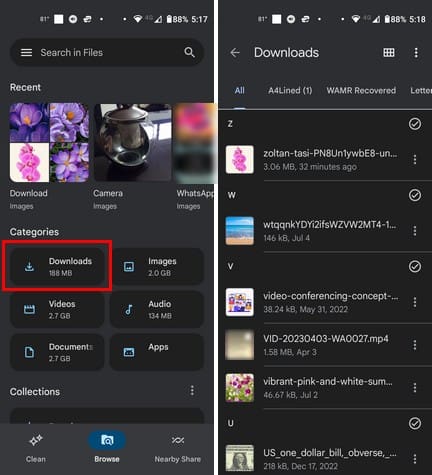
Ponieważ zakładka Wszystkie jest uporządkowana alfabetycznie, dotykając trzech kropek z prawej strony, zobaczysz dodatkowe opcje dotyczące pobranego pliku. Aby usunąć wszystko, co pobrałeś, dotknij trzech kropek w prawym górnym rogu i wybierz Wybierz wszystko. Wybierz ikona kosza i naciśnij przycisk przesunięcia pliku do kosza, aby potwierdzić swój wybór. Usunięcie plików nie oznacza ich trwałego usunięcia; pliki trafią do Kosza i będą tam przez 30 dni, a następnie zostaną usunięte. Jeśli chcesz je usunąć wcześniej, możesz to zrobić.
Naciśnij menu w formie trzech linii, a następnie wybierz opcję Kosz. Zanim dotkniesz tej opcji, możesz zobaczyć, ile pamięci zajmują. Dotknij opcji Wszystkie elementy w prawym górnym rogu i przycisku Usuń na dole. Zobaczysz komunikat potwierdzający, informujący o całkowitym usunięciu tych plików.
Jak wymazać historię pobierania Androida w Chrome
Usunięcie historii pobierania w Chrome na Androidzie to również proste zadanie. Aby usunąć te pliki, otwórz przeglądarkę i dotknij trzech kropek w prawym górnym rogu. Dotknij opcji Pobierania, a zobaczysz wszystkie swoje pliki. Jeśli chcesz usunąć konkretne pliki, możesz użyć filtrów na górze na przykład od Wideo, Obrazów, Stron i innych.
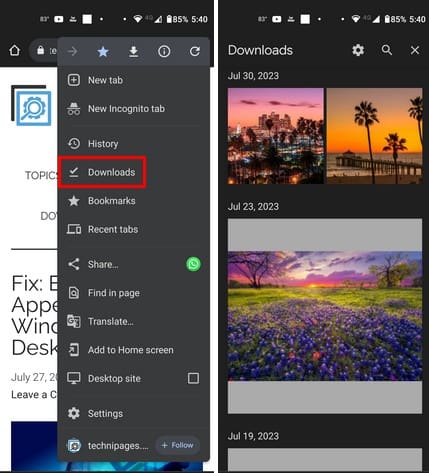
Aby usunąć pliki, które chcesz, naciśnij je dłużej i dotknij ikony kosza u góry, aby je usunąć. Uważaj przy wyborze plików, które chcesz usunąć, ponieważ Chrome nie pokaże ostrzeżenia i od razu je usunie. Jeśli zmienisz zdanie, zobaczysz opcję cofnięcia przez kilka sekund po usunięciu plików.
Jak wymazać historię pobierania na Operze dla Androida
Dla użytkowników Opery, usunięcie pobrań również jest proste. Aby rozpocząć, otwórz aplikację Opery i dotknij swojego zdjęcia profilowego w prawym dolnym rogu. Poszukaj i dotknij Opcji pobrania. Na następnej stronie zobaczysz listę wszystkich swoich pobrań. Jeśli chcesz tylko usunąć jedno, dotknij kropek z prawej strony i wybierz opcję Usuń lub ikonę kosza u góry.
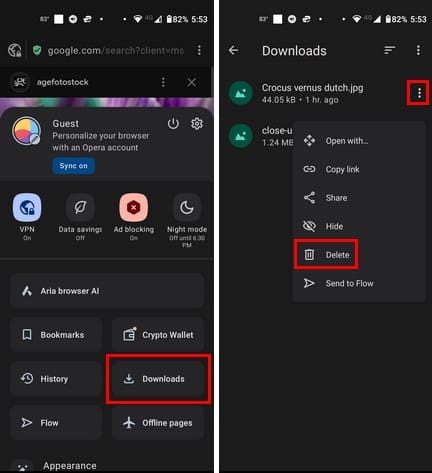
Aby usunąć różne pliki, naciśnij dłużej pierwszy z nich i wybierz inne pliki, które chcesz usunąć. Aby wybrać wszystkie pliki, naciśnij dłużej na jeden plik, a następnie dotknij kropek w prawym górnym rogu. Wybierz opcję Wybierz wszystkie. Dotknij ikony kosza, a one będą usunięte bez potwierdzenia. Ale pokazuje się wiadomość Zegnij, jeśli zmienisz zdanie przez kilka sekund.
Jak wymazać historię pobierania na Androidzie dla Firefoxa
Dla użytkowników Firefoxa, aby usunąć pobrany plik, otwórz aplikację i dotknij trzech kropek w prawym dolnym rogu. Wybierz Opcję pobierania, a zobaczysz swoje pliki. Ikona kosza po prawej stronie każdego pliku posłuży do usunięcia pojedynczych plików. Jeśli chcesz usunąć wiele plików, naciśnij dłużej na jeden plik i dotknij kropek w prawym górnym rogu. Wybierz Opcję Wybierz wszystkie > Trzy kropki ponownie i czerwoną opcję Usuń. Nie zobaczysz komunikatu potwierdzającego usunięcie, ale będziesz miał opcję cofnięcia przez kilka sekund.
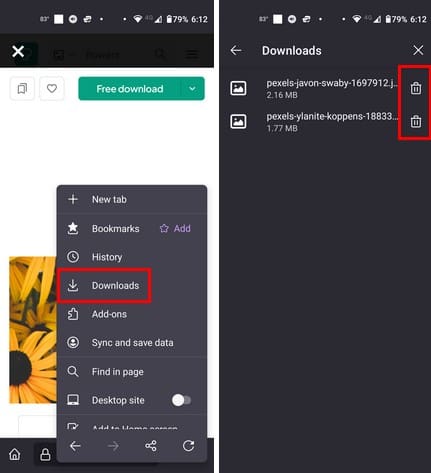
Jak odinstalować pobrane aplikacje Android
Próbowałeś aplikacji, ale nie sprawdziła się. Kiedy jesteś gotowy, aby odinstalować aplikację, możesz na nią dłużej nacisnąć i przeciągnąć ją do ikony kosza u góry. Potwierdź, że chcesz ją odinstalować, a zniknie.
Inną opcją, ale dłuższą, jest przejście do Google Play. Dotknij swojego zdjęcia profilowego i przejdź do Zarządzanie aplikacjami i urządzeniami. Wybierz zakładkę Zarządzaj, a w filtrze zainstalowanych zaznacz pole dla aplikacji, które chcesz usunąć. Dotknij ikony kosza w prawym górnym rogu i wybierz opcję odinstaluj. Aplikacja może nie zniknąć natychmiast z listy, ale jeśli sprawdzisz, czy ikona aplikacji jest nadal na ekranie głównym, nie będzie jej.
Dalsza lektura
Mówiąc o pobraniach. Oto materiały do przeczytania na temat tego, jak możesz wyczyścić historię pobierania aplikacji na Google Play. Jeśli chcesz także wymazać swoją historię Google Maps, oto kroki, które należy podjąć. Pasek wyszukiwania zawsze znajduje się u góry, jeśli chcesz znaleźć specyficzny temat.
Podsumowanie
Jak widać, czyszczenie historii pobierania na Firefoxie, Chrome i Operze to proste zadanie. To samo dotyczy odinstalowywania aplikacji z Google Play lub ekranu głównego Androida. Czyszczenie historii pobierania ma swoje zalety i można je łatwo wykonać w mniej niż minutę. Jak często zamierzasz czyścić swoją historię pobierania? Podziel się swoimi przemyśleniami w komentarzach poniżej i nie zapomnij podzielić się tym artykułem z innymi w mediach społecznościowych.
Jeśli nieprzypięte aplikacje i programy ciągle pojawiają się na pasku zadań, możesz edytować plik Layout XML i usunąć niestandardowe linie.
Usuń zapisane informacje z funkcji Autofill w Firefoxie, postępując zgodnie z tymi szybkim i prostymi krokami dla urządzeń z systemem Windows i Android.
W tym samouczku pokażemy, jak wykonać miękki lub twardy reset na urządzeniu Apple iPod Shuffle.
Na Google Play jest wiele świetnych aplikacji, w które warto się zaangażować subskrypcyjnie. Po pewnym czasie lista subskrypcji rośnie i trzeba nimi zarządzać.
Szukając odpowiedniej karty do płatności, można się mocno zdenerwować. W ostatnich latach różne firmy opracowały i wprowadziły rozwiązania płatności zbliżeniowych.
Usunięcie historii pobierania na urządzeniu z Androidem pomoże zwiększyć przestrzeń dyskową i poprawić porządek. Oto kroki, które należy podjąć.
Ten przewodnik pokaże Ci, jak usunąć zdjęcia i filmy z Facebooka za pomocą komputera, urządzenia z systemem Android lub iOS.
Spędziliśmy trochę czasu z Galaxy Tab S9 Ultra, który idealnie nadaje się do połączenia z komputerem z systemem Windows lub Galaxy S23.
Wycisz wiadomości tekstowe w grupie w Androidzie 11, aby kontrolować powiadomienia dla aplikacji Wiadomości, WhatsApp i Telegram.
Wyczyść historię URL paska adresu w Firefox i zachowaj sesje prywatne, postępując zgodnie z tymi szybkim i łatwymi krokami.






